คุณอาจสังเกตเห็นว่าเว็บไซต์ทั้งหมดแสดงรหัสข้อผิดพลาดอย่างไรหากโหลดไม่สำเร็จ นี่อาจเป็นตัวเลขสามหลักที่ขึ้นต้นด้วย 4 รหัสสถานะ 4xx คือความล้มเหลวที่เกี่ยวข้องกับคำขอไคลเอ็นต์ที่เสียหายหรือไม่ถูกต้อง รวมถึงหน้าที่ขาดหายไปหรือหน้าที่ถูกย้ายไปยังโดเมนใหม่

แต่ด้วยรหัสข้อผิดพลาด 400 Bad Request ปัญหาก็จบลง ข้อผิดพลาด 400 Bad Request สามารถพบได้มากพอที่จะเป็นหนามยอกอกของผู้ใช้ โชคดีที่มีบางวิธีในการทำความเข้าใจหรือแก้ไขปัญหา อ่านเพื่อเรียนรู้ความหมายของรหัสและวิธีแก้ไข
400 คำขอไม่ถูกต้อง ความหมาย
ก่อนที่เราจะเข้าสู่แนวทางแก้ไขสำหรับ 400 Bad Request คุณควรเข้าใจว่ามันคืออะไร คำขอ 400 ไม่ถูกต้องปรากฏขึ้นเมื่อเซิร์ฟเวอร์ไม่สามารถหรือปฏิเสธที่จะดำเนินการตามคำขอ เซิร์ฟเวอร์ได้พิจารณาแล้วว่าคำขอของไคลเอนต์มีข้อผิดพลาดในการกำหนดกรอบไวยากรณ์หรือข้อความ
อย่างไรก็ตาม ด้วยข้อผิดพลาดนี้ เหตุผลที่คุณได้รับข้อผิดพลาดนั้นไม่ตรงไปตรงมาเสมอไป ในบางครั้ง ไม่ใช่ความผิดของลูกค้า แต่เป็นความผิดของเซิร์ฟเวอร์ ดังนั้นจึงไม่ยุติธรรมที่จะกล่าวโทษลูกค้าว่าเป็นต้นเหตุของปัญหา
ต่อไปนี้คือสาเหตุบางประการที่ทำให้ผู้ใช้ได้รับข้อผิดพลาด 400 คำขอไม่ถูกต้อง
การอัปโหลดไฟล์ขนาดใหญ่
เว็บเซิร์ฟเวอร์หรือแอปอาจมีขีดจำกัดขนาดการอัปโหลดไฟล์ที่ชัดเจน ข้อจำกัดนี้ถูกนำมาใช้เพื่อป้องกันการอุดตันของแบนด์วิธกับผู้ใช้จำนวนมากที่ต้องการอัปโหลดไฟล์ขนาดใหญ่เช่นกัน ดังนั้น การพยายามอัปโหลดไฟล์หรือโฟลเดอร์ที่มีขนาดใหญ่เป็นพิเศษอาจทำให้เกิดข้อผิดพลาด 400 ในบางครั้ง
การกำหนดเส้นทางคำขอที่หลอกลวง
เซิร์ฟเวอร์บางตัวได้รับการตั้งโปรแกรมให้ตรวจหาส่วนหัว HTTP ที่กำหนดเองเมื่อได้รับคำขอ ส่วนหัวเหล่านี้อาจล้าสมัย ไม่ถูกต้อง หรือขาดหายไปทั้งหมด พวกเขาอาจไม่สามารถดำเนินการได้ในบางกรณี
วิธีทำให้เซิร์ฟเวอร์ discord เป็นสาธารณะ
การป้องกันนี้ไม่ได้ไร้ประโยชน์ เนื่องจากสามารถตรวจจับการโจมตีจากคนตรงกลางได้ สิ่งเหล่านี้จะเกิดขึ้นหากเว็บไซต์ตรวจพบโทเค็นเดียวกันที่มาจากที่อยู่ IP ที่แตกต่างกันสองแห่ง ในกรณีดังกล่าว โดยปกติจะส่งคำเตือนเกี่ยวกับการกำหนดเส้นทางคำขอที่หลอกลวงไปยังไคลเอ็นต์
เนื่องจากอินเทอร์เน็ตอาจเป็นสถานที่อันตราย จึงจำเป็นอย่างยิ่งที่เว็บไซต์จะต้องมีมาตรการรักษาความปลอดภัยเช่นนี้ ไม่มีเจ้าของเว็บไซต์ต้องการให้เซิร์ฟเวอร์ของตนถูกโจมตี
คุกกี้หมดอายุหรือไม่ถูกต้อง
แม้ว่าคุกกี้จะมีโอกาสหมดอายุหรือใช้งานไม่ได้ แต่ก็มักจะเป็นผลมาจากอุบัติเหตุมากกว่าการโจมตี เบราว์เซอร์อาจพยายามระบุตัวคุณด้วยคุกกี้เก่า ตัวอย่างเช่น คุณอาจกำลังพยายามเข้าถึงพื้นที่การดูแลระบบที่คุณไม่ได้เข้าใช้มาระยะหนึ่งแล้ว
เว็บไซต์อาจใช้คุกกี้ที่ล้าสมัย หากเว็บไซต์ตรวจพบคำขอของคุณ คุณอาจได้รับ 400 Bad Request Error หากการเชื่อมต่อของคุณมีข้อมูลที่ไม่ถูกต้อง
สิ่งเดียวกันนี้สามารถเกิดขึ้นได้กับแคชของเบราว์เซอร์ที่เสียหาย แคชของเบราว์เซอร์จัดเก็บไฟล์เพื่อให้ผู้ใช้ลงชื่อเข้าใช้เว็บไซต์ได้เร็วขึ้น อย่างไรก็ตาม เว็บไซต์สามารถส่งข้อผิดพลาดให้คุณได้หากไฟล์เสียหายหรือเก่า
ปัญหาเกี่ยวกับ URL
การป้อน URL เป็นวิธีที่ตรงที่สุดในการเข้าถึงเว็บไซต์และเซิร์ฟเวอร์ อย่างไรก็ตาม หากมีปัญหากับสตริง URL คุณจะได้รับข้อผิดพลาด 400 Bad Request การพิมพ์ URL ผิดเป็นสาเหตุทั่วไปของปัญหา
สาเหตุอื่นๆ ได้แก่ ไวยากรณ์ของ URL ที่มีรูปแบบไม่ถูกต้องหรือ URL มีอักขระที่ไม่ถูกต้อง ข้อผิดพลาดทางไวยากรณ์เกิดขึ้นเมื่อเขียนบางส่วนไม่ถูกต้อง เซิร์ฟเวอร์ไม่เข้าใจคำขอและบอกคุณว่าไม่สามารถจัดการได้
อักขระที่ไม่ถูกต้องเป็นสัญลักษณ์ที่ไม่ได้ใช้ใน URL เนื่องจากสัญลักษณ์เหล่านี้ไม่สอดคล้องกับคำขอ เซิร์ฟเวอร์จะแจ้งให้คุณทราบ คุณต้องลบอักขระที่ใช้ไม่ได้ออกก่อนที่เว็บไซต์จะดำเนินการตามคำขอของคุณได้
ข้อผิดพลาดของเซิร์ฟเวอร์
แม้ว่าข้อผิดพลาด 400 Bad Request มักจะเริ่มต้นจากฝั่งไคลเอ็นต์ แต่ก็มีบางครั้งที่เซิร์ฟเวอร์พบข้อผิดพลาด ดังนั้นจึงไม่สามารถจัดการคำขอของลูกค้าได้ นี่คือสาเหตุที่เป็นไปได้บางประการ:
- บกพร่อง
- ปัญหาทั่วไป
- ปัญหาชั่วคราวที่ไม่ได้ระบุ
ผู้ใช้สามารถลองโหลดเว็บไซต์ซ้ำหลายครั้งหรือใช้อุปกรณ์อื่น หากไม่ได้ผล พวกเขาควรติดต่อเจ้าของเว็บไซต์และอธิบายรายละเอียดว่าเกิดอะไรขึ้น
400 คำขอไม่ถูกต้อง Nginx
Nginx เป็นซอฟต์แวร์โอเพ่นซอร์สที่เจ้าของเซิร์ฟเวอร์สามารถใช้สร้างเซิร์ฟเวอร์ได้ ได้รับการออกแบบมาให้รวดเร็ว แต่ยังถูกใช้เป็นพร็อกซีย้อนกลับหรือโหลดบาลานซ์ กล่าวอีกนัยหนึ่ง Nginx เป็นแอปที่ทรงพลังที่ยอมรับการเชื่อมต่อจำนวนมากพร้อมกันโดยไม่ล้มเหลว
หากคุณมีเซิร์ฟเวอร์ Nginx และได้รับข้อความจากลูกค้าเกี่ยวกับคำขอที่ไม่ถูกต้อง 400 รายการ อาจเป็นเพราะพวกเขามีส่วนหัวขนาดใหญ่ Nginx มีขนาดจำกัดสำหรับคุกกี้ที่เข้ามา และส่วนหัวของไคลเอ็นต์เกินขีดจำกัดดังกล่าวหากคุณเห็นรหัสข้อผิดพลาดนั้น
โชคดีที่วิธีแก้ปัญหาตรงไปตรงมา: เพิ่มขีดจำกัดเพื่อให้สามารถลบข้อผิดพลาด 400 Bad Request ได้
- ลงชื่อเข้าใช้เซิร์ฟเวอร์ Nginx ของคุณและค้นหาไซต์ข้อผิดพลาด
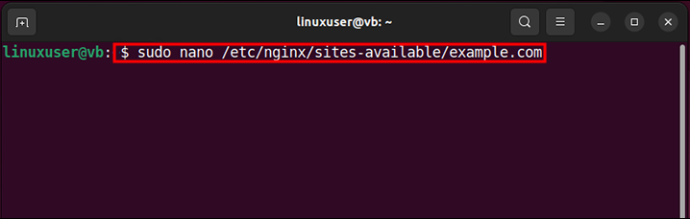
- พิมพ์ “
large_client_header_buffers 4 16k”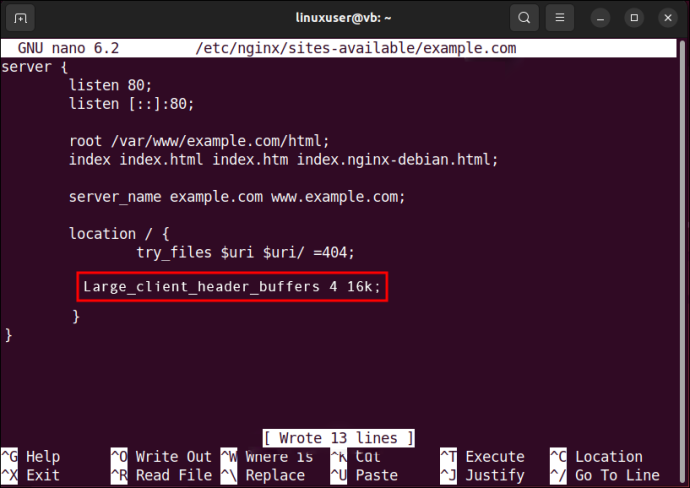
- ดำเนินการคำสั่ง
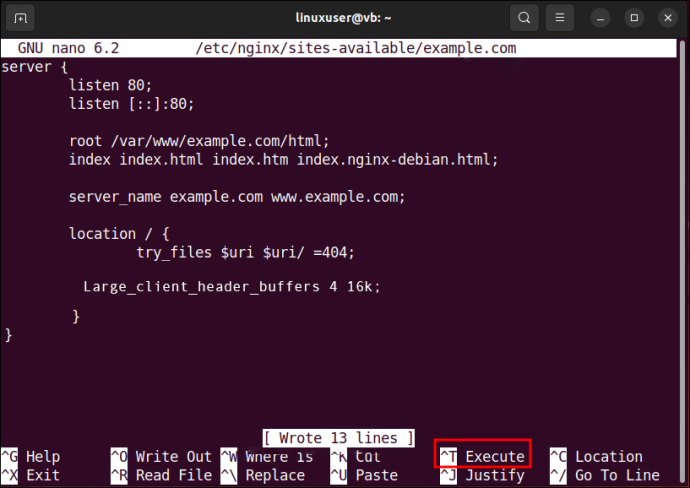
- โหลดเซิร์ฟเวอร์ใหม่
คุณสามารถแทนที่ 16 ใน “16K” ด้วยตัวเลขที่มากขึ้น เช่น 64K ซึ่งโดยปกติจะทำให้ส่วนหัวที่ใหญ่กว่าผ่านไปได้ การแก้ไขนี้จะแก้ไขอินสแตนซ์ข้อผิดพลาดคำขอ Nginx 400 จำนวนมาก
400 คำขอ Chrome ไม่ถูกต้อง
หากคุณได้รับข้อผิดพลาด 400 คำขอไม่ถูกต้องบน Google Chrome อาจเป็นสัญญาณของคุกกี้ที่ล้าสมัย หากต้องการนำสิ่งเหล่านี้ออก คุณต้องล้างแคช Chrome ของคุณ แคชประกอบด้วยข้อมูลที่บันทึกไว้เพื่อช่วยให้หน้าเว็บโหลดเร็วขึ้นในครั้งต่อไปที่คุณเยี่ยมชม
เนื่องจากแคชเป็นที่เก็บข้อมูลที่เก่ากว่า คุกกี้และไฟล์ที่จัดเก็บในแคชจึงค่อนข้างล้าสมัยทันทีที่เก็บไว้ที่นั่น แม้ว่า Chrome จะรวบรวมข้อมูลใหม่สำหรับแคชอยู่ตลอดเวลา แต่ก็ไม่สามารถทำได้หากคุณไม่ได้ลงชื่อเข้าใช้เว็บไซต์เป็นประจำ
ดังนั้น การล้างแคชทำให้ Chrome ได้รับข้อมูลใหม่และส่งคำขอที่เว็บไซต์ยอมรับได้ ข้อผิดพลาด 400 Bad Request จะหายไป ในการล้างแคช:
amazon fire tv stick home ไม่พร้อมใช้งานในขณะนี้
- คลิกที่จุดสามจุดที่มุมขวาบน

- เลือก “ล้างข้อมูลการท่องเว็บ”
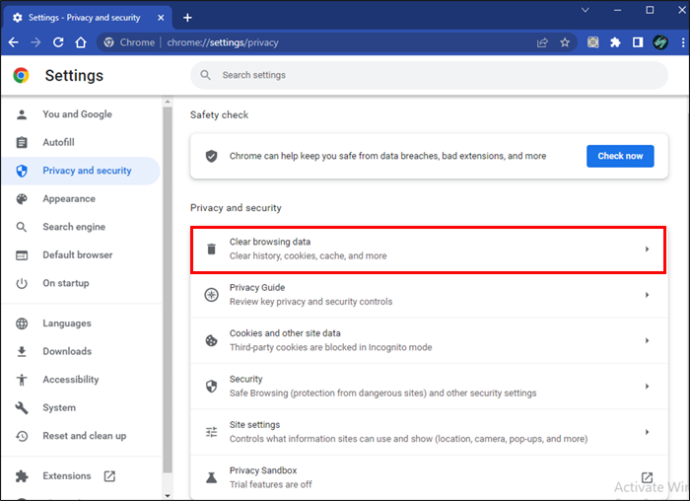
- ตรวจสอบตัวเลือกที่เรียกว่า “แคช” “คุกกี้” และ “ประวัติ”
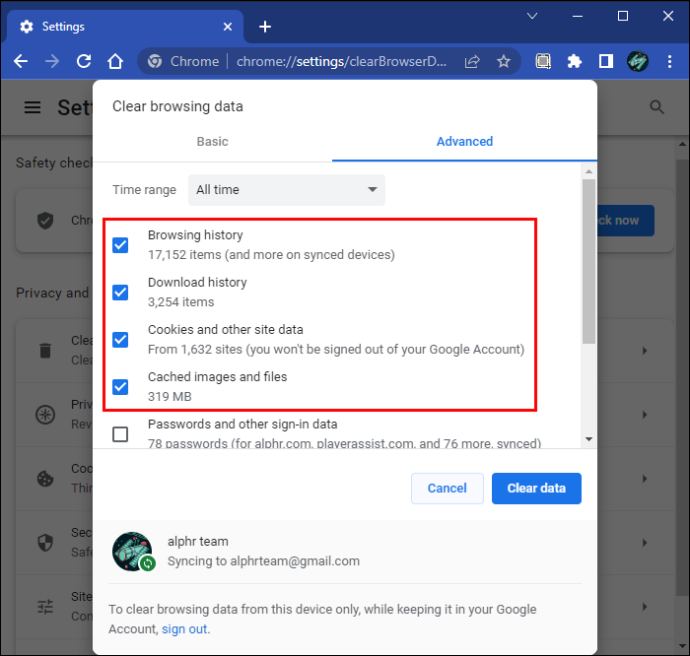
- เลือกช่วงเวลา
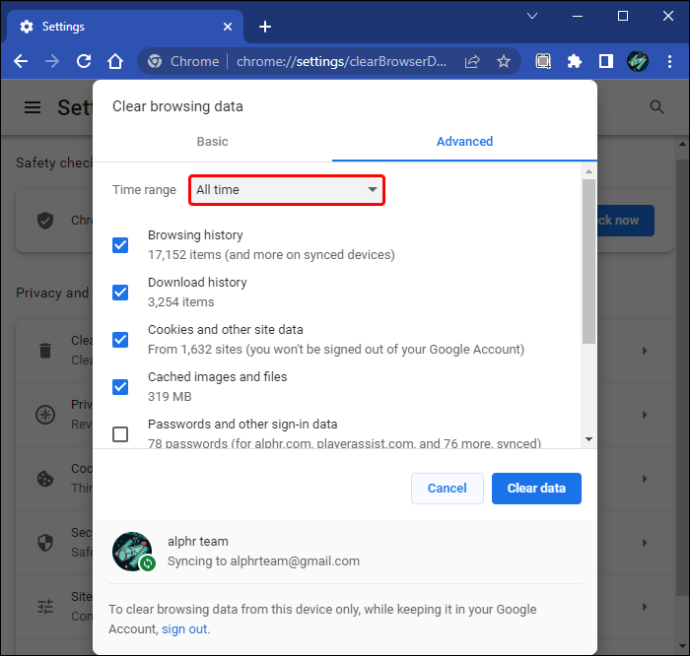
- คลิกที่ “ล้างข้อมูล”
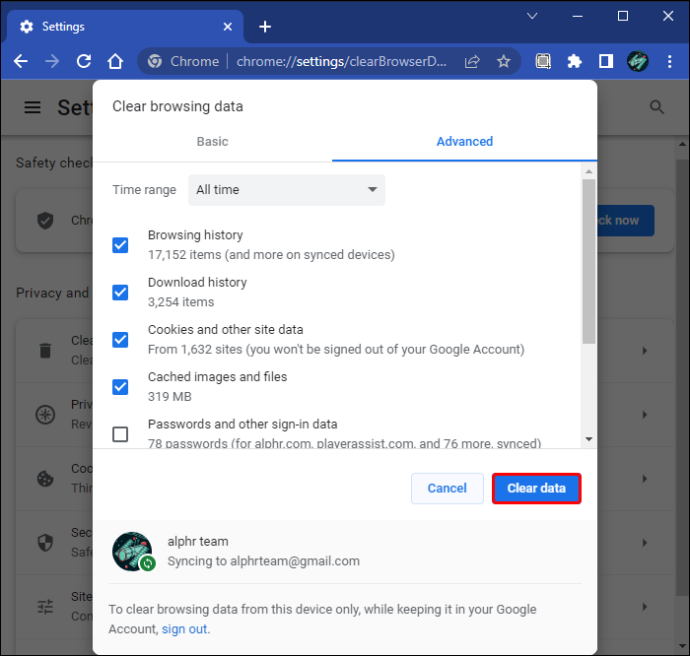
- เมื่อลบไฟล์แล้ว ให้ลองเข้าสู่ระบบหน้าเว็บอีกครั้ง
ในบางครั้ง การรีสตาร์ทคอมพิวเตอร์หลังจากที่คุณล้างแคชจะช่วยลบไฟล์เพิ่มเติม อย่างไรก็ตาม มีบางครั้งที่ต้องล้างแคชของโมเด็ม คุณสามารถปิดและเปิดใหม่อีกครั้งเพื่อดู
รีเฟรช DNS
ควรล้างแคช DNS ด้วยหากคุณต้องการดำเนินการทำความสะอาดที่ลึกขึ้น สามารถช่วยให้เซิร์ฟเวอร์ตรวจสอบความถูกต้องของคุณได้ง่ายขึ้น
- เปิด Google Chrome

- วาง “chrome://net-internals/#dns” ในแถบค้นหา
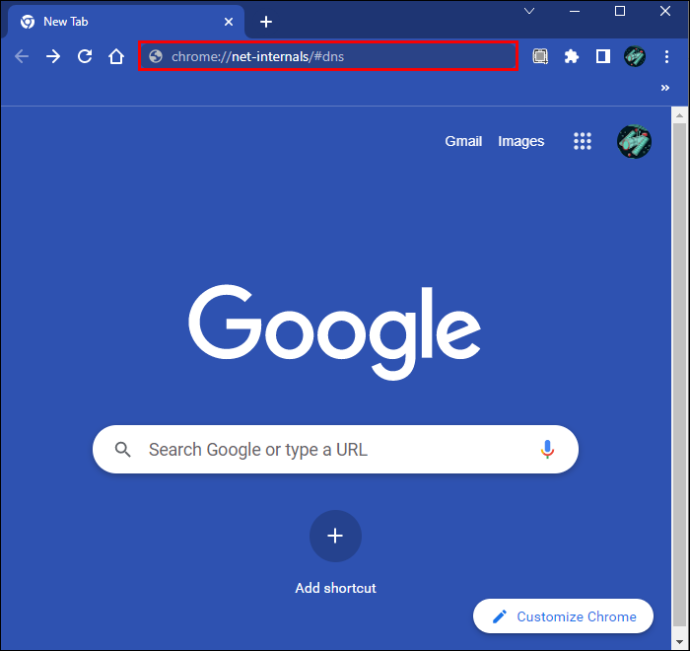
- กดปุ่มตกลง.
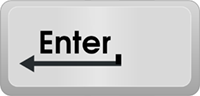
- คลิกที่ 'ล้างแคชโฮสต์'
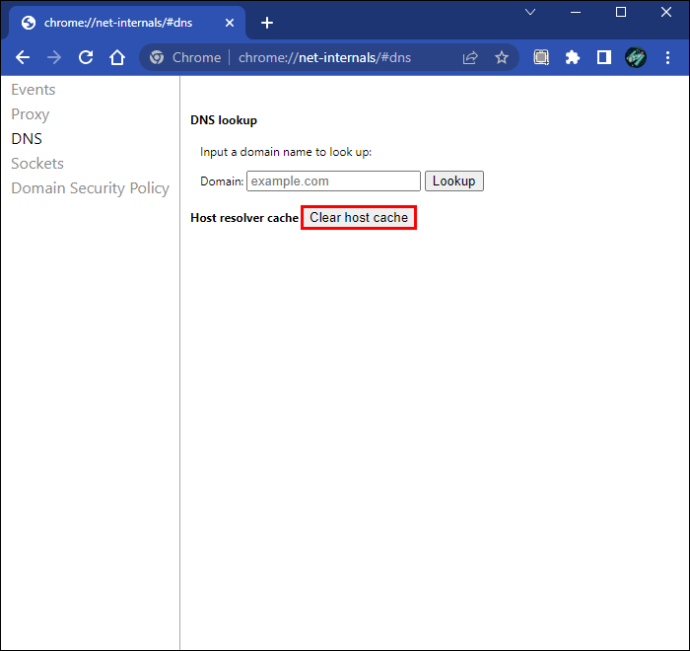
- แทนที่ “#dns” ในแถบค้นหาด้วย “#sockets” แล้วกด Enter
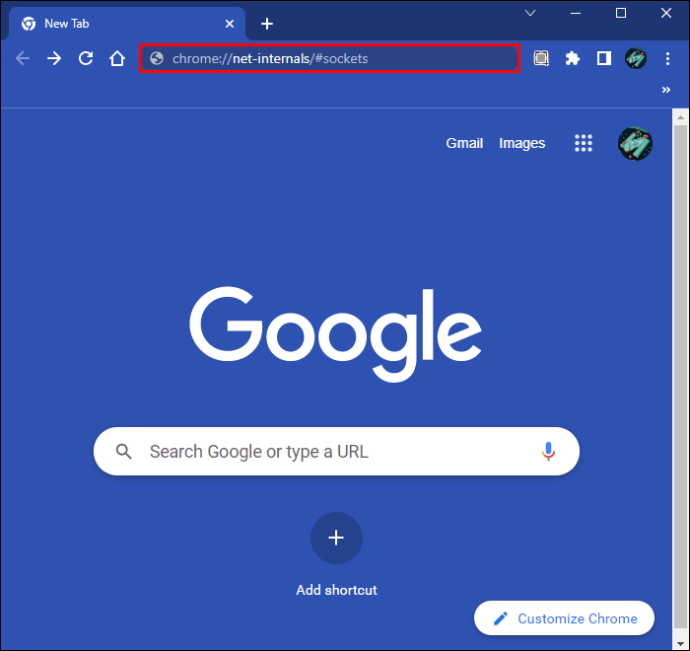
- เลือก “ปิด Idle Sockets” และคลิกที่ “Flush Socket Pools”
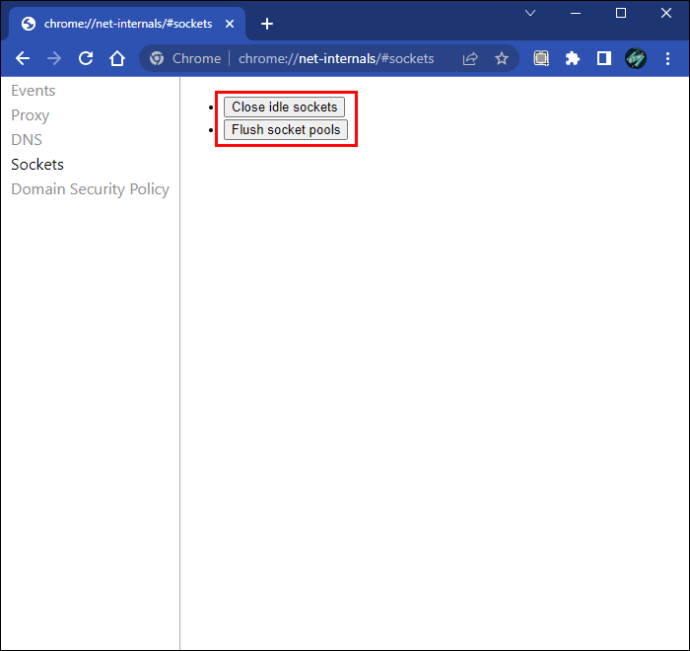
ปิด Chrome และดูว่าข้อผิดพลาดยังคงอยู่หรือไม่ คุณจะต้องทำตามขั้นตอนอื่นเพื่อล้าง DNS บนคอมพิวเตอร์ของคุณ
- เปิดแถบค้นหา
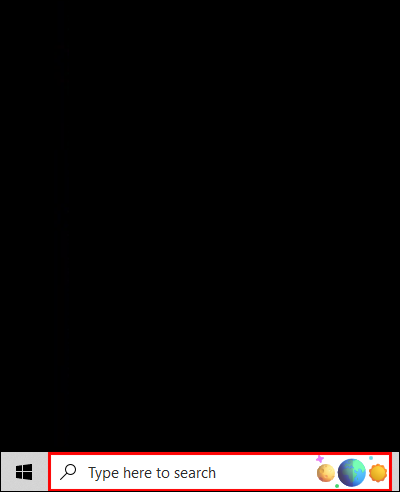
- พิมพ์ cmd แล้วคลิกขวาที่ Command Prompt
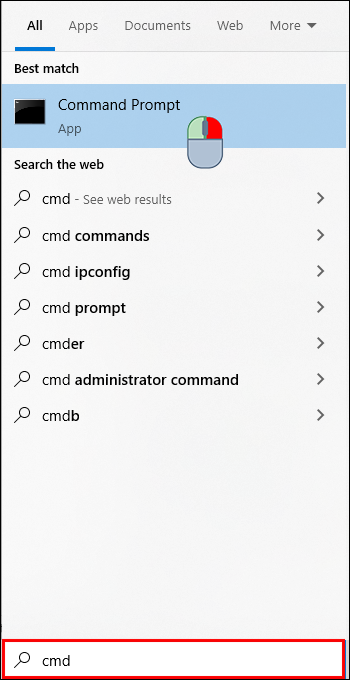
- เรียกใช้พรอมต์คำสั่งในฐานะผู้ดูแลระบบ
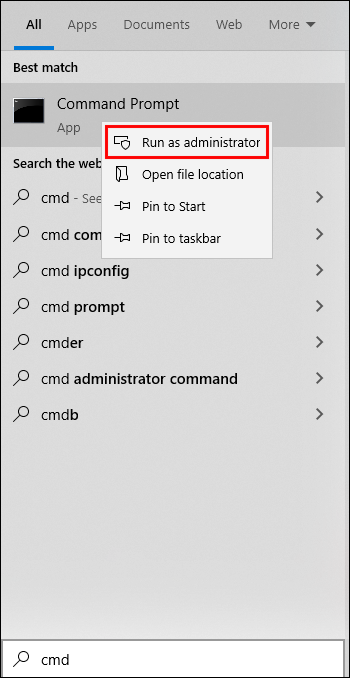
- ป้อน “
ipconfig /flushdns” แล้วกด Enter เพื่อดำเนินการ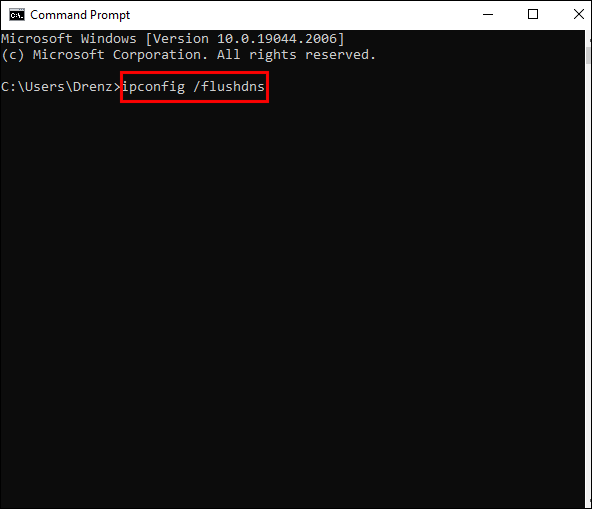
หลังจากรีเฟรช DNS อย่างละเอียดแล้ว ข้อผิดพลาดควรหายไป คุณไม่จำเป็นต้องดำเนินการทุกขั้นตอนการล้าง DNS ที่นี่ แต่ให้หยุดเมื่อข้อผิดพลาด 400 Bad Request หายไป
ปิดใช้งานส่วนขยาย
ส่วนขยายของ Google Chrome มีฟังก์ชันพิเศษที่ไม่ได้มาพร้อมกับเบราว์เซอร์ ส่วนขยายเหล่านี้มีการดาวน์โหลดและติดตั้ง แต่บางครั้งอาจรบกวนเบราว์เซอร์ของคุณและทำให้เกิดข้อผิดพลาด คุณสามารถลองปิดและตรวจสอบเพื่อดูว่าข้อผิดพลาดยังคงอยู่หรือไม่
- เปิด Chrome บนคอมพิวเตอร์ของคุณ

- คลิกที่จุดสามจุด

- เลือก “เครื่องมือเพิ่มเติม”
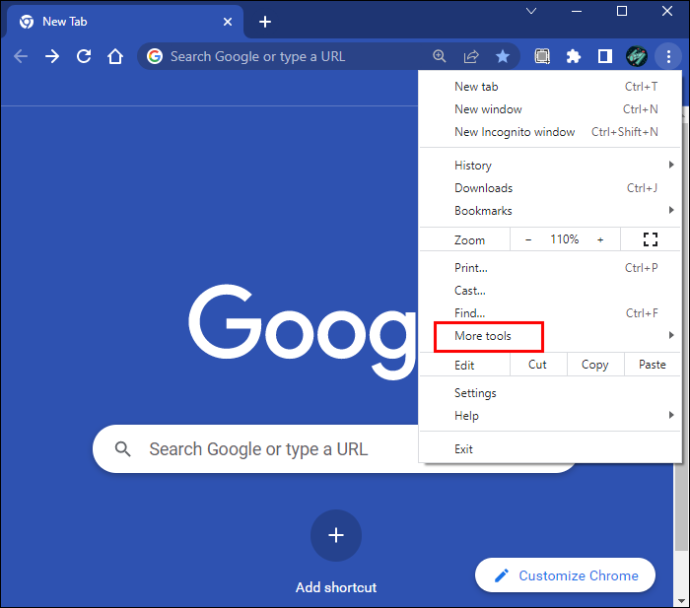
- เลือก “ส่วนขยาย”
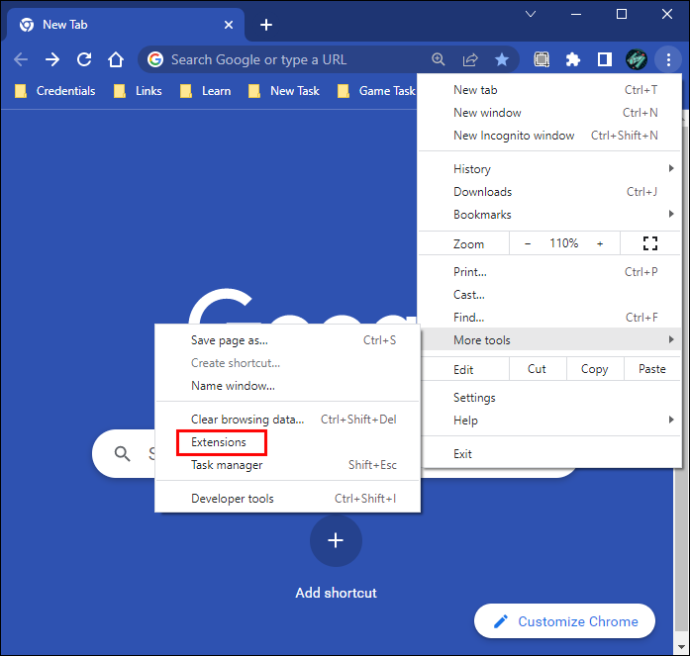
- ปิดส่วนขยายในรายการ
เมื่อปิดใช้งานส่วนเสริมเหล่านี้ ข้อผิดพลาดอาจหายไป ถ้าไม่ คุณสามารถสันนิษฐานได้ว่าอาจเป็นปัญหาฝั่งเซิร์ฟเวอร์
400 คำขอไม่ถูกต้อง คุกกี้มีขนาดใหญ่เกินไป
แม้ว่าเซิร์ฟเวอร์โฮสต์จะแก้ไขขีดจำกัดขนาดคุกกี้ได้ แต่ผู้ใช้ควรลบออกหากพบข้อผิดพลาด 400 คุกกี้ขนาดใหญ่เกินไป เมื่อนำข้อมูลเก่าออกไป เว็บไซต์ควรแจ้งให้คุณทราบ
แต่ละเบราว์เซอร์มีวิธีให้ผู้ใช้ลบคุกกี้ต่างกัน เราได้กล่าวถึงวิธีที่ผู้ใช้ Chrome สามารถทำได้แล้ว
Microsoft Edge เป็นข้อยกเว้นเล็กน้อย ไม่มีตัวเลือกในการลบเฉพาะคุกกี้ ดังนั้นคุณต้องลบประวัติการเข้าชมและแคชทั้งหมดเพื่อให้เกิดขึ้น
แอปอื่นๆ อาจไม่มีข้อจำกัดเหล่านี้ ดังนั้นคุณควรมองหาส่วนประวัติและตรวจสอบว่ามีวิธีลบคุกกี้และแคชหรือไม่
คุณยังสามารถติดต่อโฮสต์เซิร์ฟเวอร์เพื่อแจ้งให้ทราบหากปัญหายังคงอยู่ พวกเขาสามารถเปลี่ยนการตั้งค่าและลบสาเหตุของข้อผิดพลาดได้
แก้ไขคำขอ 400 ไม่ถูกต้อง
นอกจากเพิ่มขีดจำกัดขนาดไฟล์และเปลี่ยนขนาดคุกกี้ที่อนุญาตแล้ว ยังมีวิธีอื่นๆ ในการป้องกันข้อผิดพลาด 400 Bad Request ไม่ให้เกิดขึ้น
กำจัดส่วนหัว HTTP ที่ไม่ถูกต้อง
ส่วนหัว HTTP อาจมีอักขระที่ไม่ถูกต้องหรือมีรูปแบบไม่ถูกต้อง ในกรณีอื่นๆ อักขระจะหายไป คุณจะต้องวิเคราะห์สิ่งที่เซิร์ฟเวอร์ของคุณกำลังส่งและดูว่ามีปัญหากับพวกเขาหรือไม่
หากคำตอบคือใช่ ก็ถึงเวลาที่ต้องลบส่วนที่ไม่เหมาะสมออกหรือแทนที่ส่วนหัวที่ขาดหายไป ควรช่วยให้ลูกค้าเข้าถึงได้โดยไม่มีปัญหา
ดีบักโค้ด
แอปพลิเคชันของคุณสามารถดีบั๊กเพื่อค้นหาข้อผิดพลาดในโค้ดได้ คุณสามารถเลื่อนดูบันทึกด้วยตนเองหรือใช้ซอฟต์แวร์เพื่อรวมแอปพลิเคชัน ดีบักเกอร์จะรันโค้ดและค้นหาข้อผิดพลาดได้เร็วกว่าที่มนุษย์จะทำได้
อนุญาตการเข้าถึง
การโฮสต์เว็บไซต์และเซิร์ฟเวอร์ไม่ใช่เรื่องง่ายเสมอไป และมีโอกาสเกิดข้อผิดพลาดได้เสมอ ในขณะที่ไคลเอนต์สามารถแก้ไขข้อผิดพลาด 400 Bad Request ได้ โฮสต์ควรพร้อมเสมอที่จะตรวจสอบเพื่อให้แน่ใจว่ารหัสของพวกเขาใช้งานได้ การทำเช่นนี้ทำให้ทุกคนสามารถเข้าถึงไซต์ได้ง่าย
มีวิธีแก้ไขปัญหาอื่นใดอีกบ้างสำหรับปัญหานี้ คุณทำอะไรเพื่อให้ข้อผิดพลาดหายไป แจ้งให้เราทราบในส่วนความคิดเห็นด้านล่าง









